Skype («Скайп») адаптирован для работы в разных операционных системах и на разных устройствах: от смартфона до стационарного компьютера.
Бесплатно можно позвонить только на компьютер или мобильное устройство, где также установлен Skype («Скайп»). Звонки на незарегистрированные стационарные и мобильные номера – платные. Групповые видеоконференции с недавних пор стали бесплатными. Можно общаться с 25 собеседниками одновременно. Во время звонков при помощи мобильных устройств почти всегда наблюдается небольшое отставание между видео и аудио.
Есть ограничения: бесплатной видеосвязью можно пользоваться не более чем десять часов в день и не более 100 часов в месяц. В последней версии реализована поддержка сверхчеткого изображения, что обеспечивает трансляцию в высоком разрешении – 1280х720. Однако в этом случае участникам видеоразговора понадобятся web-камеры, поддерживающие соответствующий стандарт.
В программе недавно появилась функция записи звонка.
Кроме видеообщения, участники могут отправлять друг другу файлы. Также предусмотрена функция демонстрации экрана. Для работы в программе скорость интернет-соединения должна быть не меньше 512 кбит.
как пользоваться Skype новичку
Установка программы
Подробнее о работе в программе на стационарном компьютере – в главе 13 «Видеообщение в сети интернет: бесплатные видеозвонки и обмен сообщениями между пользователями» в базовом курсе «Азбука интернета».
Официальный сайт программы – skype.com. В верхнем меню нажмите кнопку «Скачать». Затем выберите версию для вашего устройства: компьютера, планшета или телефона 3.1 .
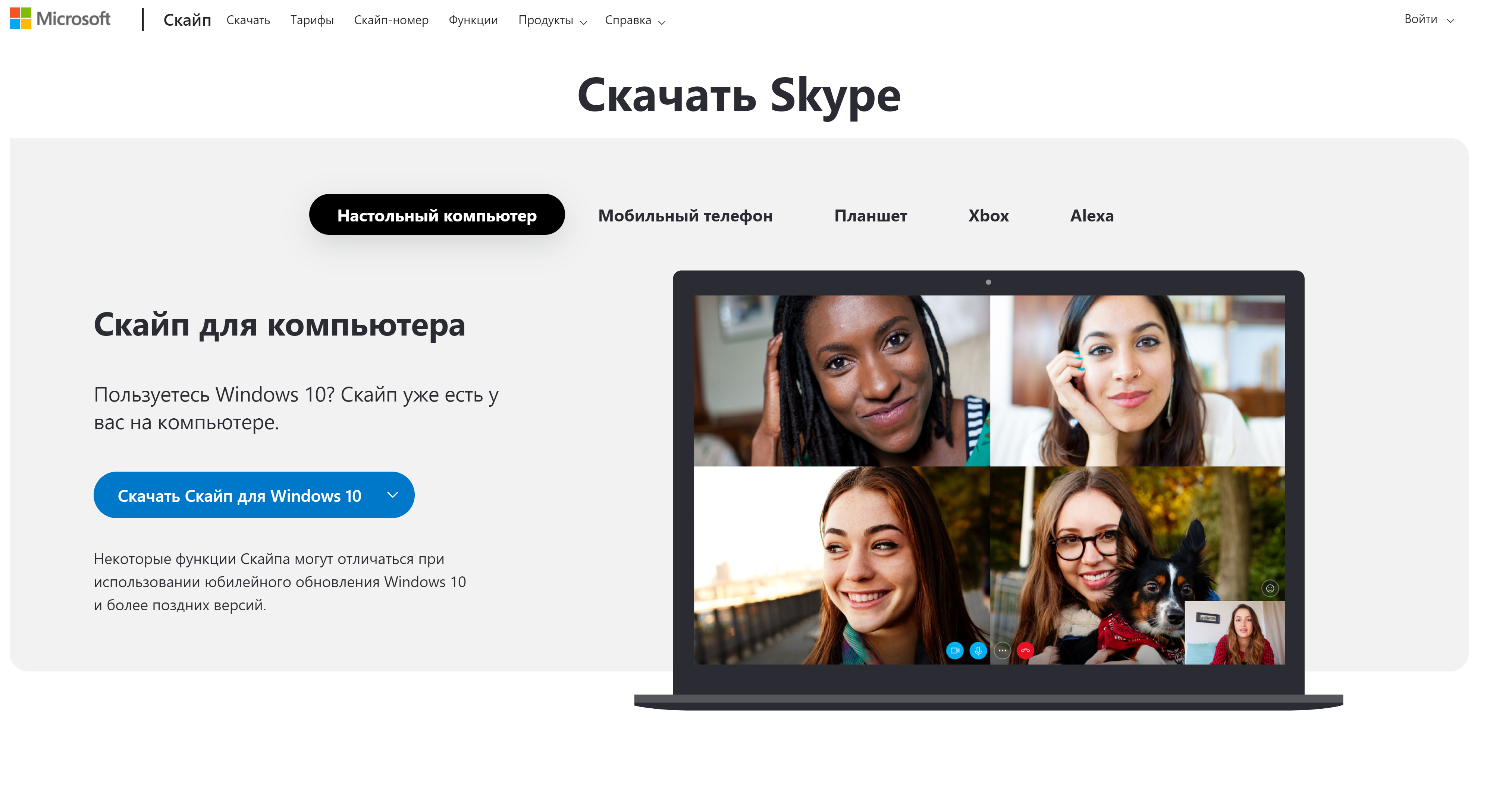
Если вы зайдете на сайт в смартфоне, у вас сразу откроется адаптированная под маленький экран версия сайта. Здесь же вам предложат скачать приложение «Скайп» для мобильного телефона. «Скайп» можно установить также из магазина приложений.
Подробнее о работе в магазине приложений на смартфоне и планшете – в главе 4 модуля 6 «Основы работы на планшетном компьютере» расширенного курса «Азбука интернета».
Чтобы установить на планшет или смартфон «Скайп» из магазина приложений:
- Зайдите в магазин приложений.
- В строке поиска наберите «Скайп».
- Нажмите «Установить», «Загрузить» или «Принять».
- Значок программы появится на основном экране.
Регистрация в программе
Зарегистрироваться в программе можно на любом устройстве. Особых условий нет. Если вы уже работаете в «Скайпе» на ноутбуке или стационарном компьютере, чтобы подключиться к программе на мобильном устройстве, нужно:
- Установить приложение на мобильное устройство.
- Ввести логин, который указывали при регистрации в программе «Скайп». Подтвердить регистрацию
Так может выглядеть страничка входа в приложение на экране планшета 3.2 .
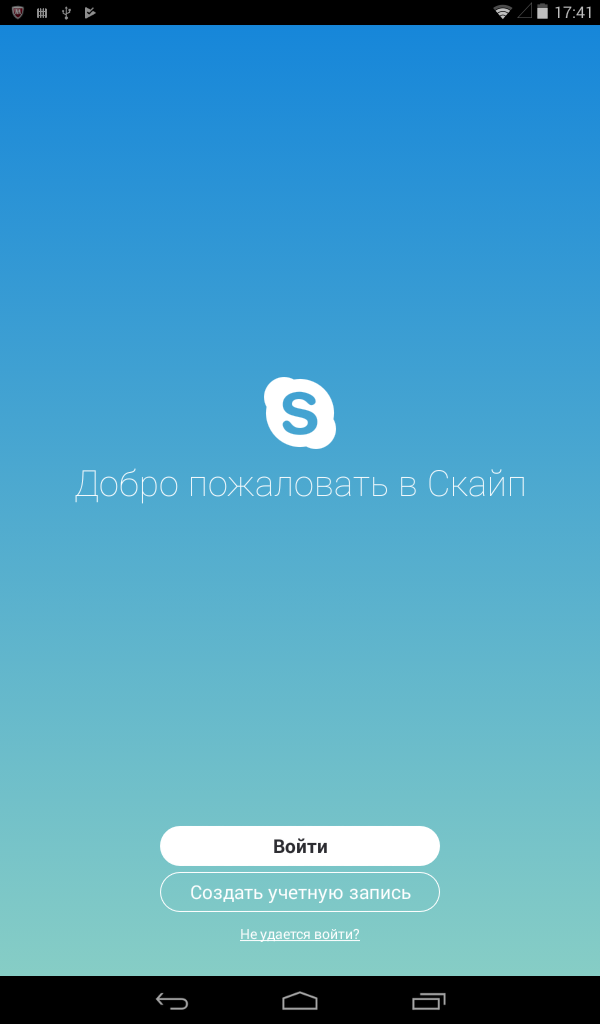
А так – на экране мобильного телефона 3.3 :
Как пользоваться Skype
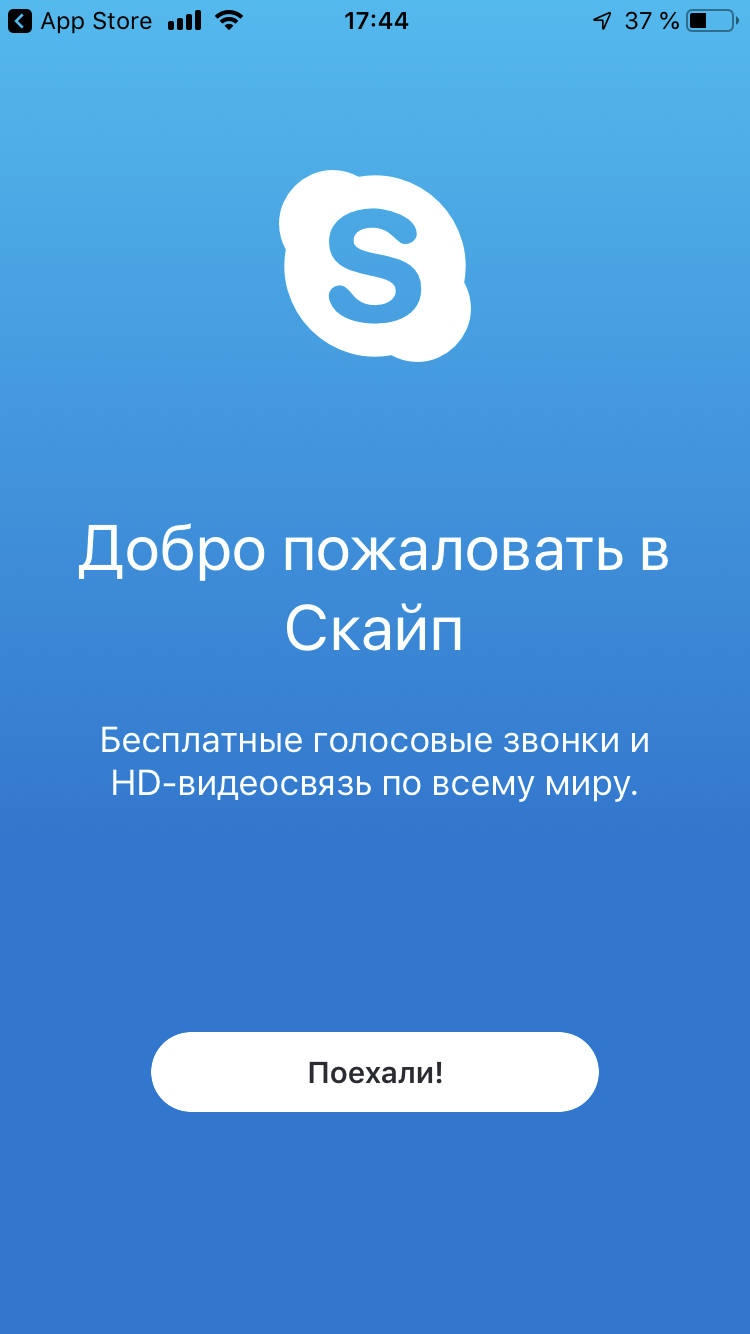
Если вы вообще еще не регистрировались в программе, то нужно нажать пункт «Создать учетную запись». Зарегистрироваться можно, указав номер мобильного телефона, затем понадобится вписать свое имя, фамилию, придумать пароль. На номер мобильного придет код подтверждения. Впишите его в строку для ввода кода.
Настройка программы
При первом входе в программу на мобильном телефоне вам могут предложить выбрать фон: темный или яркий, сообщат о синхронизации контактов вашей телефонной книги с приложением. В этом случае вы сможете увидеть, кто из ваших знакомых также зарегистрирован в «Скайпе». Также на любом компьютерном устройстве вы сможете настроить изображение и звук. Для этого в основном меню в контактах выберите собеседника по имени Echo/Sound test Service (тестовая учетная запись в программе). Данный сервис представлен на последних версиях Скайп 3.4 .
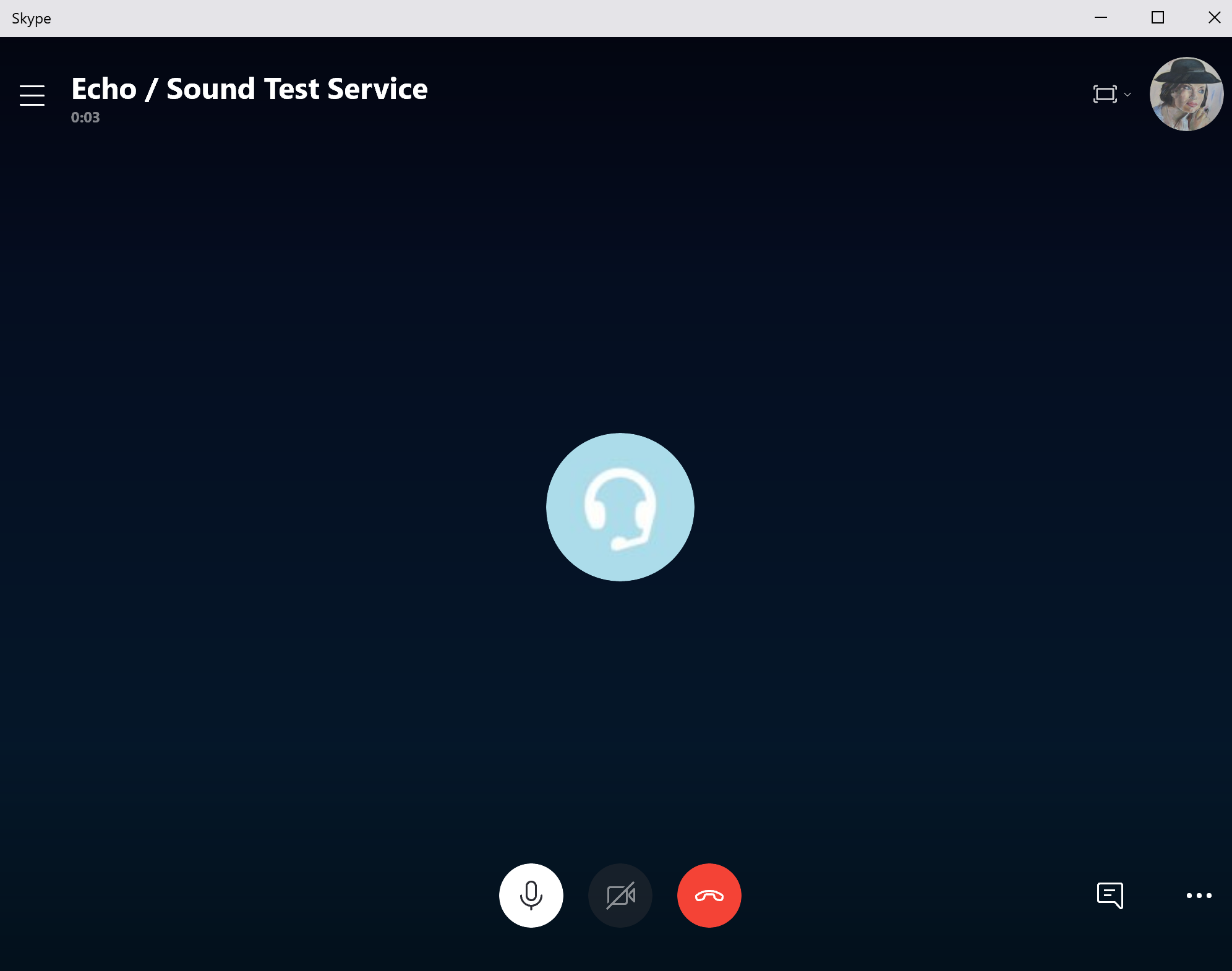
Однако лучше проверить работу программы, найдя в контактах и вызвав реального собеседника.
Особой необходимости в проверках аудио и видео на мобильных устройствах нет, поскольку вся настройка происходит автоматически.
На мобильных устройствах (планшетах и смартфонах) программа может запросить доступ к микрофону, камере, контактам из телефонной книги. Разрешите, чтобы полноценно пользоваться «Скайпом».
Также в каждой версии приложения есть основное меню вашего профиля.
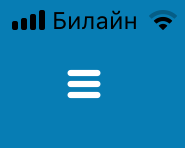
На тарых версиях приложения Скайп, которые автоматически устанавливаются на более ранние версии операционных систем, можно перейти в меню, нажав значок три горизонтальные полоски .
Таким образом можно перейти в раздел «Настройки». На новой версии Скайп в меню можно перейти, нажав значок вашего профиля вверху.
Здесь целый ряд подразделов, которые позволяют:
- перейти в ваш профиль (чтобы добавить или изменить имя и фото профиля, скопировать ссылку на профиль и поделиться ей с собеседниками),
- изучить тарифы на звонки собеседникам, не являющимся пользователями Скайпа,
- перейти в раздел «Настройки».
В «Настройках» есть возможность поменять язык общения, изменить внешний вид окна программы, откорректировать звук и видео. В разделе «Звонки» можно подключить новую функцию «Субтитры звонка», запретить звонки от контактов не из вашего списка. В разделе «Сообщение» — поставить запрет на автоматическое скачивание фотографий в галерею вашего устройства. В разделе «Уведомления» — настроить звук и сообщения от программы по пропущенным вызовам. В разделе «Контакты», пункт «Конфиденциальность», есть возможность отрегулировать данные, по которым вас могут найти пользователи.
В разделе «Помощь и отзывы» можно сообщить о проблеме при работе со Скайпом и воспользоваться службой технической поддержки специалистов 3.5 .
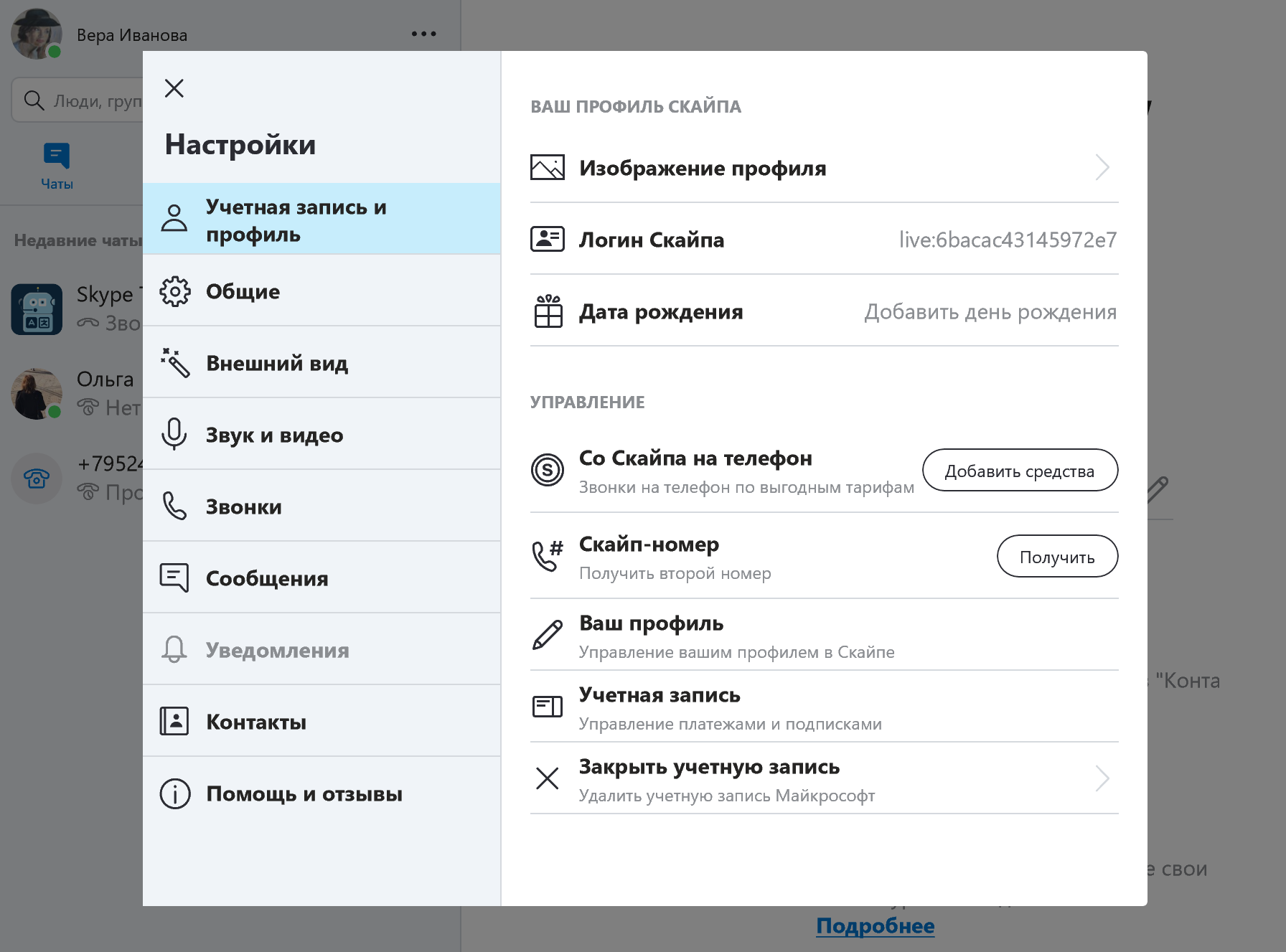
Основное меню
В зависимости от размеров экрана вашего устройства и операционной системы меню программы может быть оформлено по-разному. В приложениях для мобильных телефонов и планшетов с небольшим экраном функционал может быть несколько ограничен, например, нет подробных настроек профиля.
Для того чтобы сориентироваться в программе, нужно внимательно посмотреть на все инфозначки, которые присутствуют в оформлении. В нашем примере – страница программы в мобильном приложении для смартфона на операционной системе Android 3.6 .
Значок колокольчика вверху слева – уведомления. Здесь цифрами будут отмечаться количество пропущенных звонков или сообщений. Значок аккаунта вверху в центре позволяет перейти к основному меню и настройкам профиля.
Изображение лупы вверху справа – возможность поиска. Нажав на него, можно ввести имя своего собеседника, найти его и начать с ним общение. Три горизонтальные точки – меню, позволяющие откорректировать видимость информации на данной странице. Также на странице три вкладки — «Чаты», «Звонки» и «Контакты». Они помогают быстро перейти к вашей переписке, звонкам и поиску уже добавленных контактов.
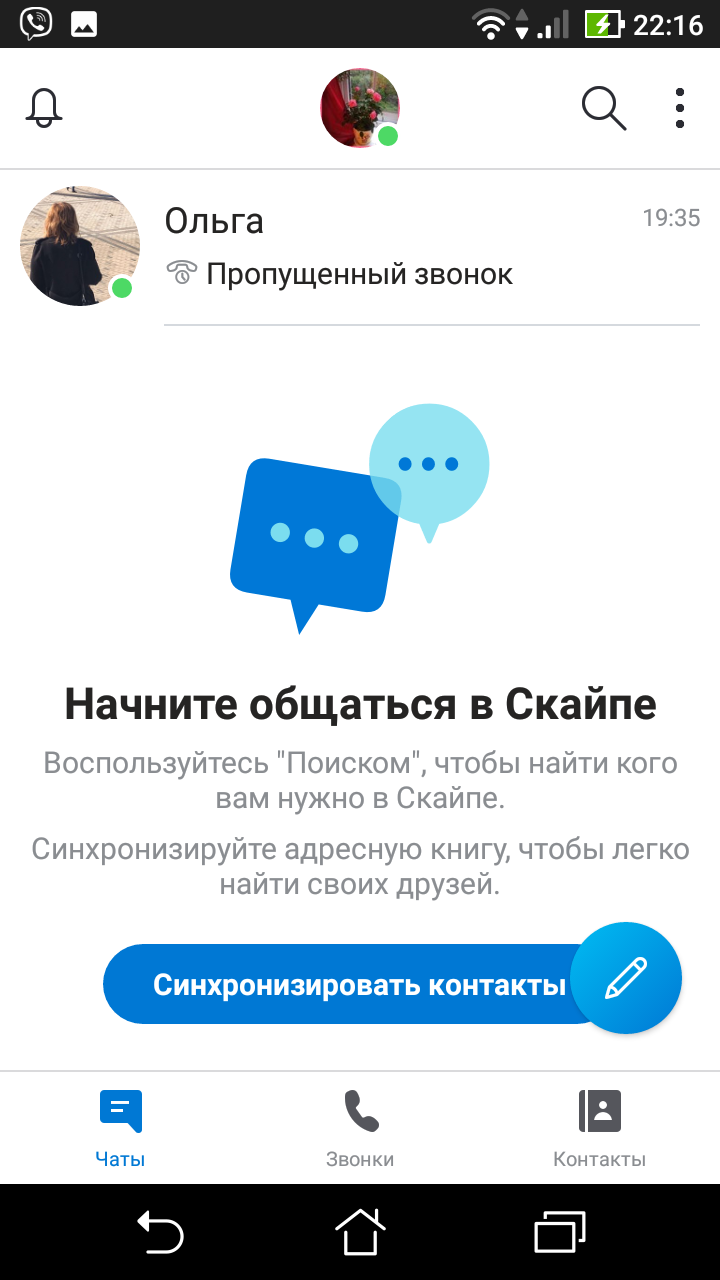
Если нажмете на учетную запись какого-либо пользователя, перейдете на страницу общения с данным человеком. Можно будет не только ему позвонить, но и написать текстовое сообщение, а можно удалить всю переписку или сам контакт.
Все эти функции есть во всех версиях приложения «Скайп». Пример ниже – страница более ранней версии программы в операционной системе Android на планшете. Она установится в том случае, если обновленную версию Скайп не поддерживают технические характеристики мобильного устройства. Три горизонтальных черты в верхнем углу слева – обозначение общего меню профиля.
Нажав на него, можно перейти в раздел «Настройки» и «Помощь». Справа вверху изображение лупы – это строка поиска.
Внизу изображение плюса – возможность перейти к видеозвонкам, сообщениям, к поиску собеседников и ботов (программы-роботы, имитирующие общение реальных пользователей, подробнее – ниже, в разделе «Другие возможности программы») 3.7 .
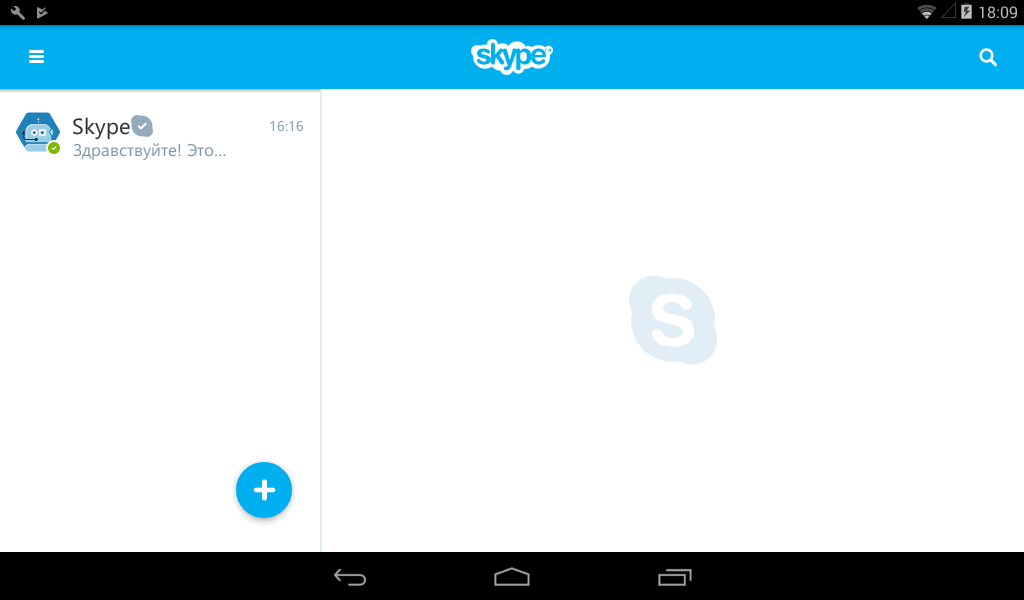
Поиск собеседника
Самый простой способ – вписать имя своего собеседника в строке поиска. Набрать нужно именно то имя, которое указывалось при регистрации в «Скайпе».
Можно искать собеседника по логину Скайпа, номеру мобильного телефона, в случае, если он указывал его при регистрации.
Также вы всегда можете добавить новые контакты. Если у вас в приложении «Скайп» синхронизированы контакты с адресной книгой в телефоне, вы можете пригласить нужного собеседника в «Скайп», выбрав его в разделе «Контакты» и нажав на кнопку «Пригласить» 3.8 .
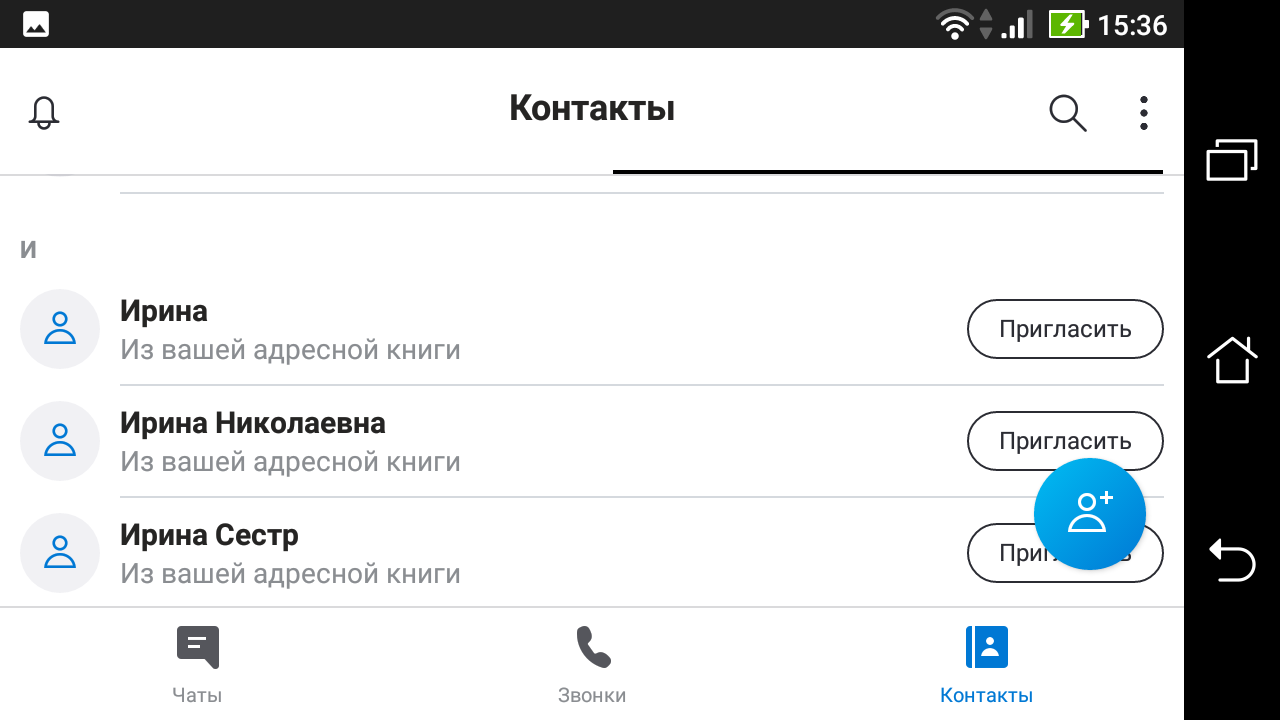
Вашему собеседнику будет направлено SMS-сообщение с предложением присоединиться к пользователям приложения. Вам нужно лишь подтвердить отправку сообщения.
Добавление собеседников
Собеседника в список можно добавить через поиск. В новой версии Скайп для поиска нужно будет перейти в раздел «Контакты». В поиске набрать имя, или логин, или номер телефона собеседника. Найдя нужного человека, нажмите и удерживайте палец на строчке с его контактом. Появится окно с командой «Добавить контакт» 3.9 .
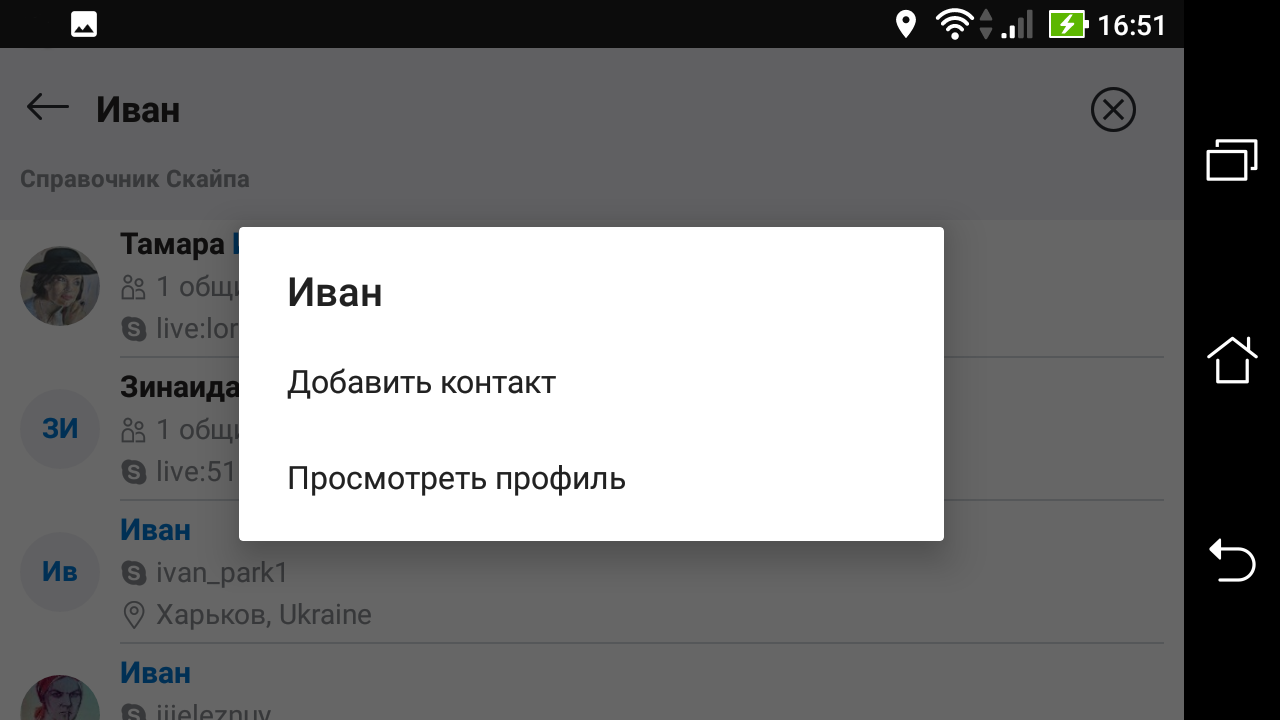

На устройcтвах Apple и Microsoft кнопка «Добавить» может быть расположена напротив строчки нужного контакта. Затем можно открыть данный контакт и поприветствовать своего собеседника (отослав ему смайлик приветствия). Это будет считаться приглашением к общению. Можно также написать сообщение. Для отправки сообщения нужно нажать значок «Отправить» — изображение бумажного самолетика. 3.10 .

Пользователь будет добавлен в список контактов, но на страничке вашего с ним общения будет отражаться статус ожидания ответа на запрос. При этом у вашего собеседника в разделе «Чат» придет сообщение, где ему нужно будет нажать кнопку «Принять» 3.11 .
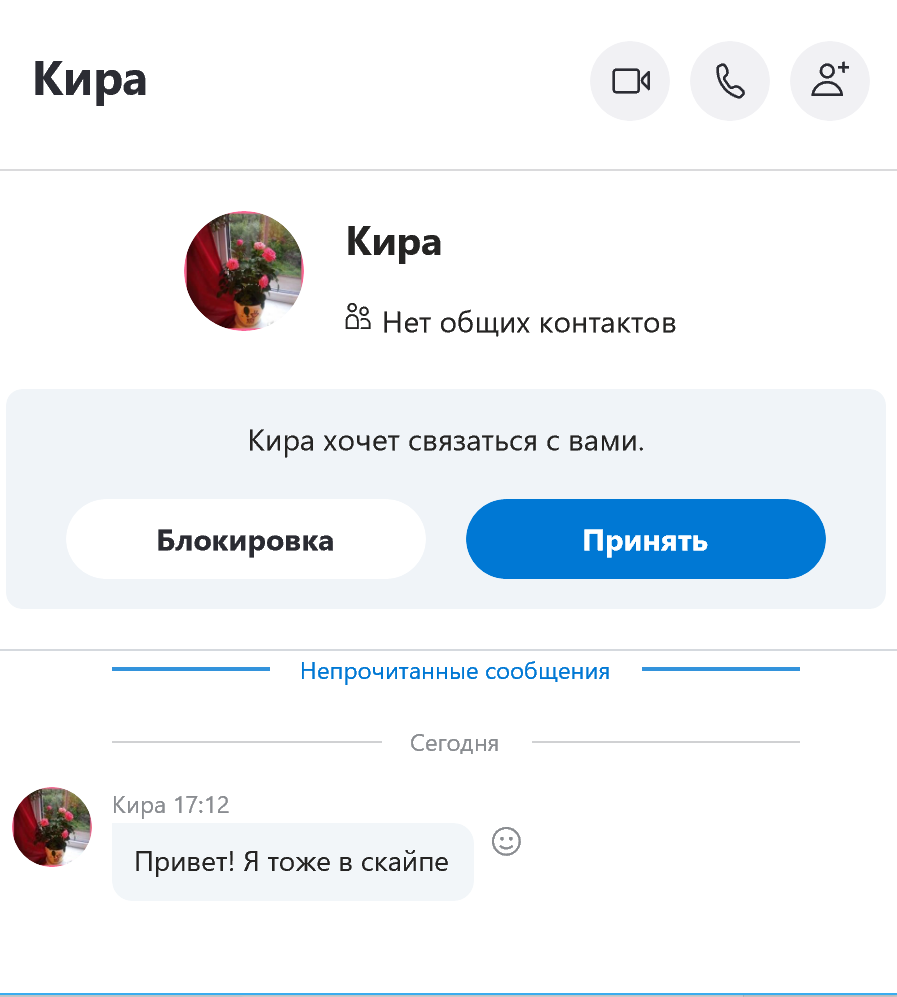
Общение можно начать и, не добавляясь в список контактов. Однако, есть пользователи, у которых в настройках стоит запрет на прием звонков от собеседников не из списка контактов. Вы можете такую же опцию поставить в «Настройках», перейдя в раздел «Звонки».
Общение в Skype («Скайп»)
Чтобы совершить звонок в «Скайп», в разделе «Контакты» найдите пользователя, которому собираетесь позвонить. Звонки можно совершать и из раздела «Чаты», и из разделов «Звонки» и «Контакты». Нажмите на имя пользователя.Затем на изображение видеокамеры (если хотите совершить видеозвонок) или на изображение трубки (если намерены пообщаться без подключения видео). В примере ниже мы перешли во вкладку «Звонки». И затем нажали на имя собеседника 3.12 .
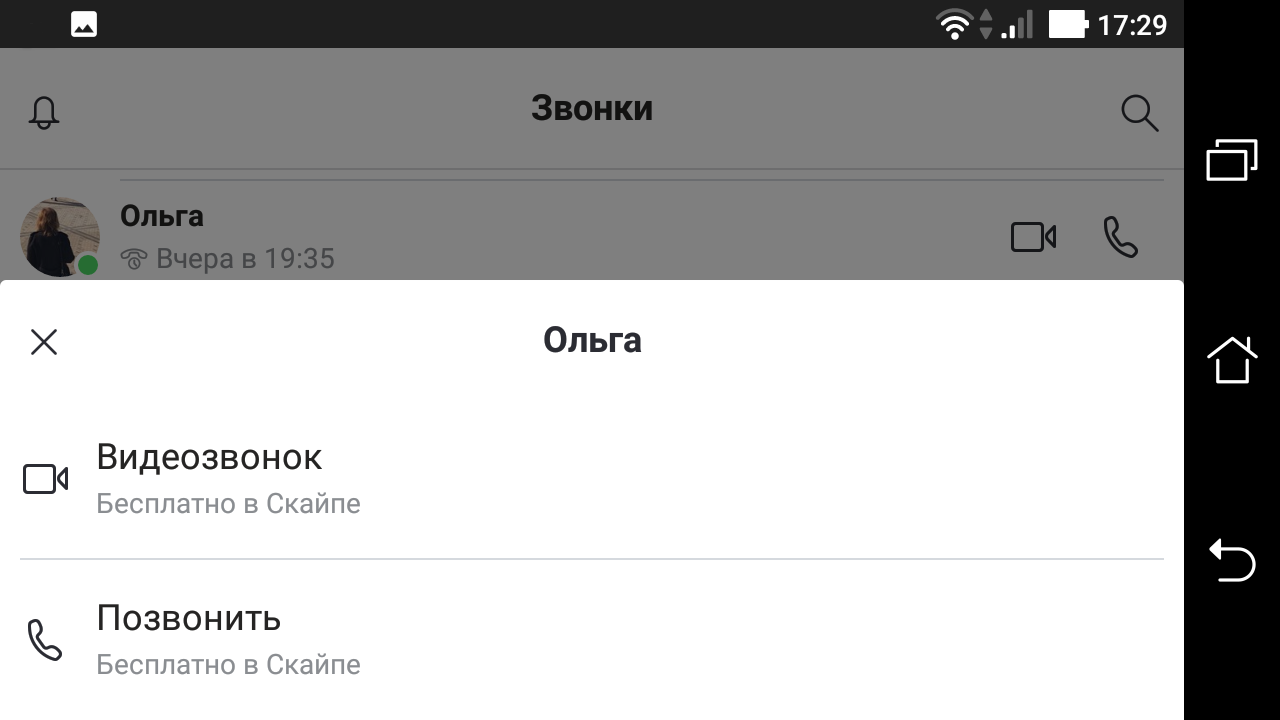
Пойдет вызов собеседника. Если абонент не отвечает, ему можно отправить сообщение в чате 3.13 .

Во время звонка вы можете воспользоваться дополнительными функциями программы.
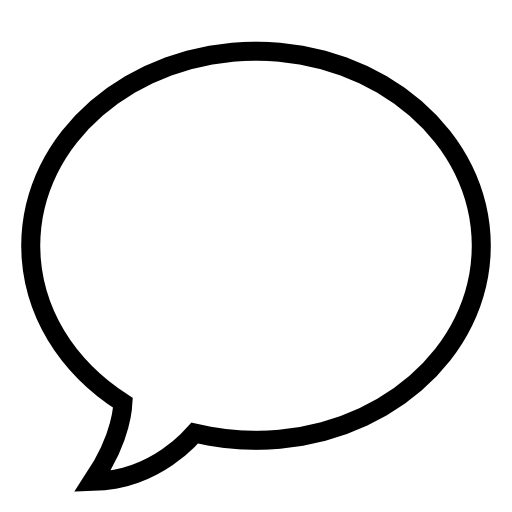
Можно открыть окно обмена мгновенными сообщениями – значок диалога вверху слева. С помощью этой функции можно передавать файлы (например, фото или видео).
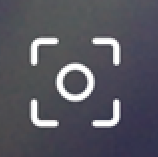
Также можно отрегулировать камеру, выбрав, какую из камер мобильного устройства вы хотите задействовать – фронтальную (направлена на вас) или заднего вида (направлена от вас). Значок смены вида камеры вверху справа. Внизу слева значок съемки . Если вы нажмете на него, программа автоматически сделает снимок экрана и отправит его в чате вашему собеседнику.
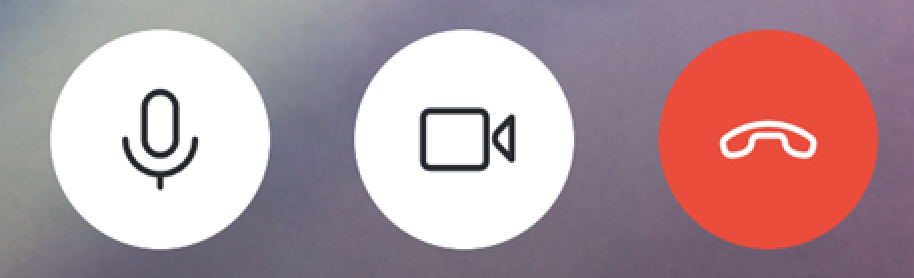
Нажав на значки микрофона или камеры внизу в центре страницы можно включать и выключать звук и видео .
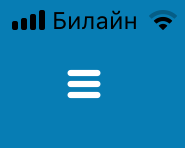
Можно зайти в меню внизу справа. Для этого нужно нажать на изображение трех точек .
Меню позволяет записать разговор, отправить эмодзи (значок эмоции) собеседнику, добавить собеседников (организовать групповой чат), можно отключить видео собеседника и воспользоваться относительно новой функцией — включить субтитры. Тогда вы сможете не только слышать, но читать вашу беседу 3.14 .

Для группового звонка в Скайпе нужно перейти во вкладку «Звонки» и выбрать опцию групповой звонок. На некоторых версиях программы это может быть кнопка «+Звонок» 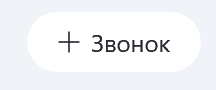 либо значок
либо значок 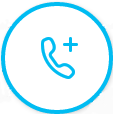 .
.
При нажатии на данную кнопку открывается страница контактов с возможностью выбора участников беседы. Для того чтобы отметить собеседника, напротив имени пользователя поставьте галочку. Участники беседы отобразятся вверху страницы 3.15 .
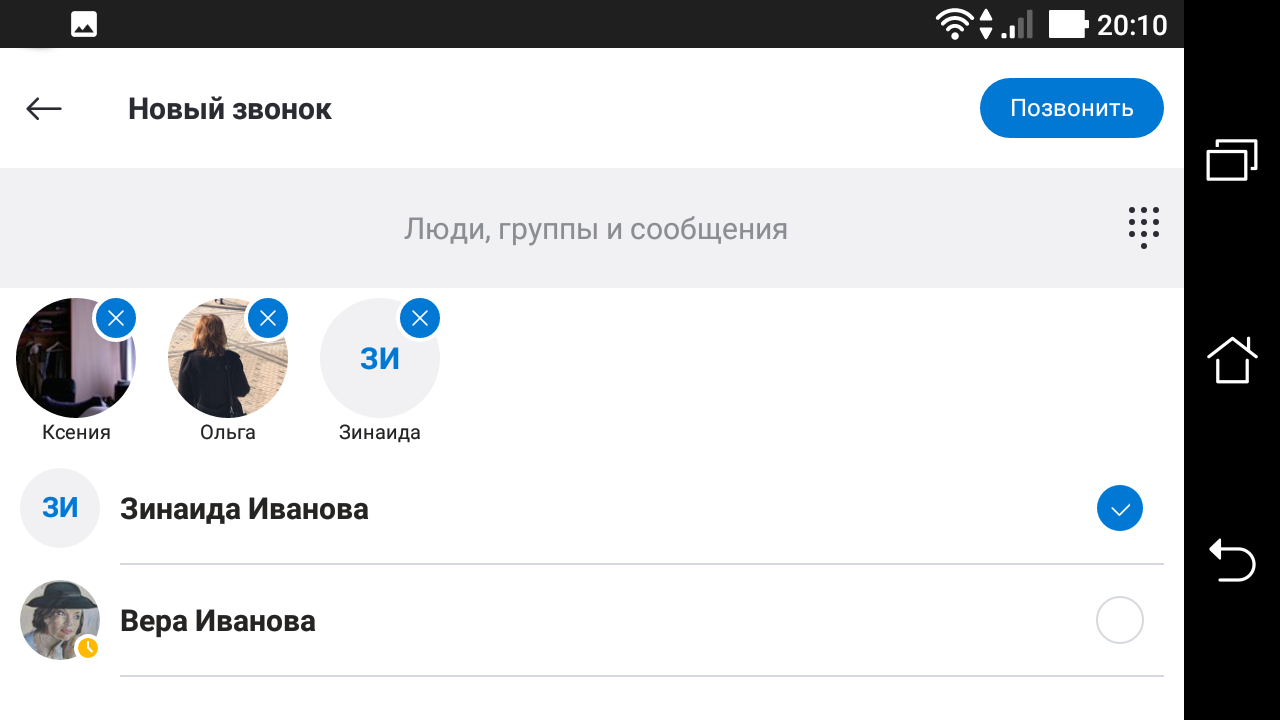
А затем нужно нажать «Позвонить». Это может быть надпись, а может быть инфозначок (изображение трубки) 3.16 .
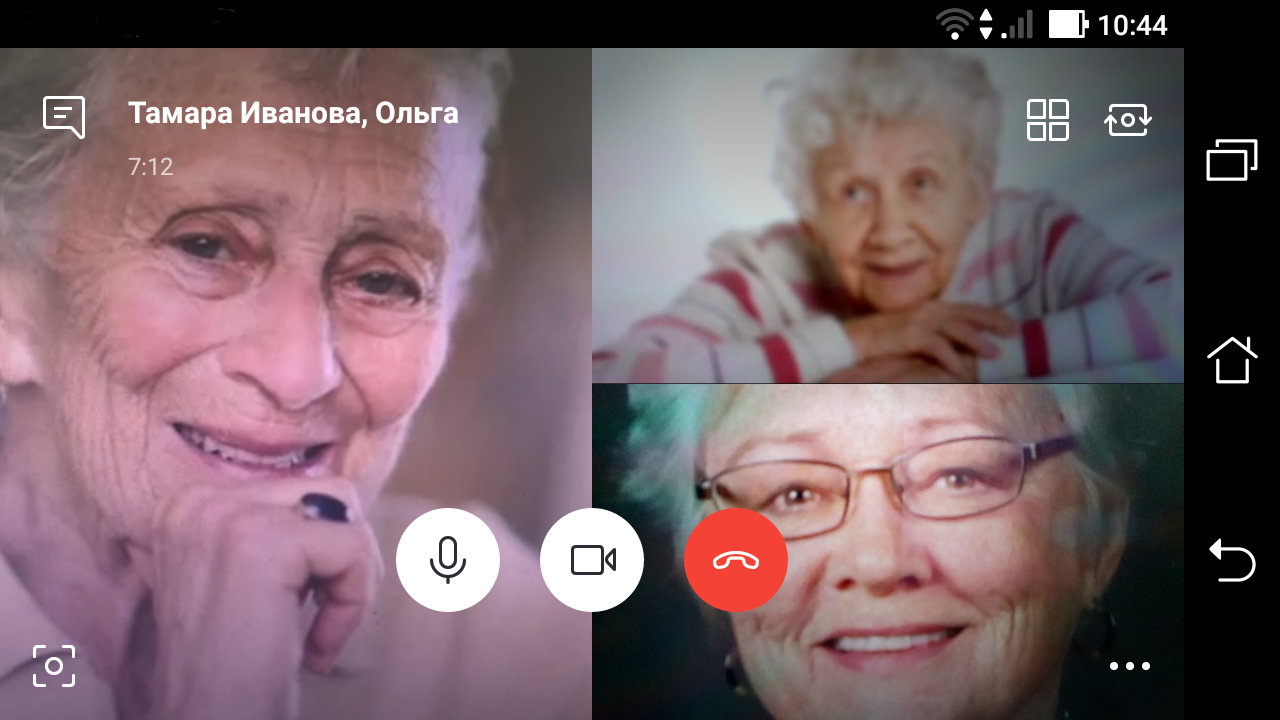
Как только ваши собеседники ответят на видеозвонок, на экране появятся изображения с их камер. Значки управления на экране группового звонка такие же, как и на любом звонке. Есть возможность передвигать, уменьшать или увеличивать на экране видео собеседников, зацепив кнопкой мышки. Для этого нужно воспользоваться кнопкой меню справа вверху.
А справа внизу может появится функция «Демонстрация экрана». Нажав на нее, вы можете продемонстрировать своим собеседникам экран своего компьютерного устройства. Например, вместе посмотреть какое-либо фото.
Чтобы закончить звонок, нужно нажать на изображение трубки на красном фоне.
Блокировка или удаление контакта
Если вы удалите пользователя из своего списка контактов, каждый из вас будет видеть статус другого как «Не в сети», но вы все равно сможете связаться друг с другом.
Если вы не хотите, чтобы какой-либо пользователь мог связаться с вами в «Скайпе», необходимо его заблокировать.
Чтобы удалить пользователя из своего списка контактов в обновленной версии Скайп:
Другие функции программы
У обновленной версии программы появились новые возможности: добавление ботов.
- Зайдите в магазин приложений.
- В строке поиска наберите «Скайп».
- Нажмите «Установить», «Загрузить» или «Принять».
- Значок программы появится на основном экране.
Боты (от слова «робот») – это программы с искусственным интеллектом, которые имитируют поведение живого человека в сети интернет. Одни просто развлекают пользователя, играя с ним в различные игры, другие могут искать полезную информацию в сети, третьи могут и пообщаться.
В Скайпе есть полезный бот –транслятор (Skype Translator). Это бот-переводчик. Если вы общаетесь на разных языках, бот поможет вам с переводом. Вы можете добавить его как собеседника в групповой звонок или беседу, и он будет переводить сказанное вашим реальным собеседником. Найти бота можно во вкладке «Контакты» 3.19 .

Найти других ботов можно через поиск.
Контрольные вопросы:
- Каковы особенности программы «Скайп»?
- Как установить приложение «Скайп» на планшет?
- Как в мобильном приложении «Скайп» для «Андроид» совершить групповой звонок?
- Какие дополнительные возможности программы «Скайп» можно использовать во время звонка?
Источник: azbukainterneta.ru
Как пользоваться Skype: пошаговая инструкция
На сегодняшний день для компьютера под управлением Windows 10 доступны 3 версии Skype:
- предварительная версия Skype;
- веб-версия в браузере Google Chrome или Mozilla Firefox;
- для рабочего стола;
Для новичка, который впервые сталкивается с программой для звонков и обмена сообщениями Skype, будет лучше всего начать с азов, то есть с программы “Skype для рабочего стола”. Скачайте программу по ссылке, а затем ознакомьтесь со статьей: “Как установить Skype на компьютер и зарегистрировать профиль”.
После установки и регистрации профиля, пришло время узнать, как пользоваться Skype на компьютере. Пошаговая инструкция, описанная ниже, поможет вам сориентироваться.
Вход и первое знакомство
Запустите программу. Чтобы войти используйте свой зарегистрированный профиль:
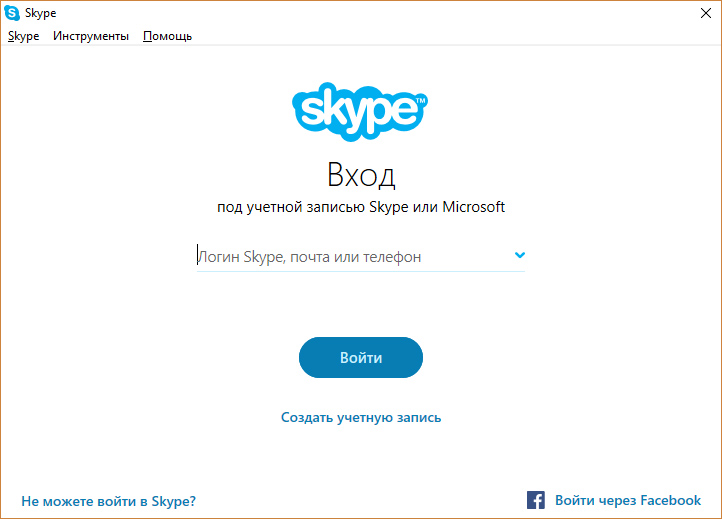
-
сперва введите логин;
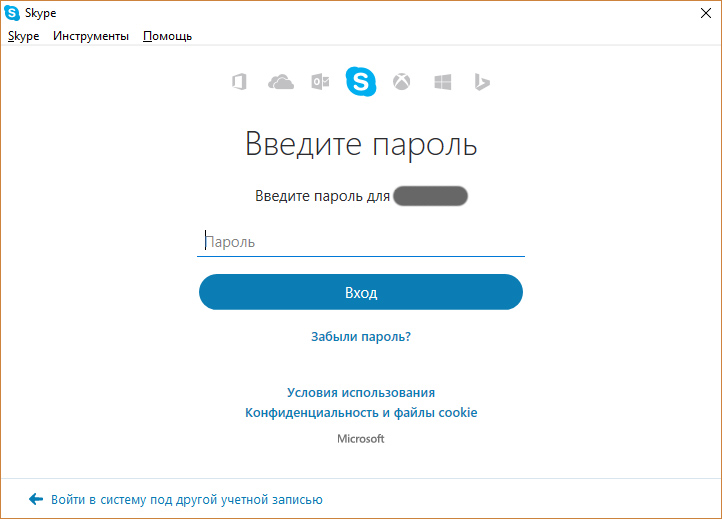
затем пароль.
Ожидайте некоторое время, пока будет произведен первый вход.
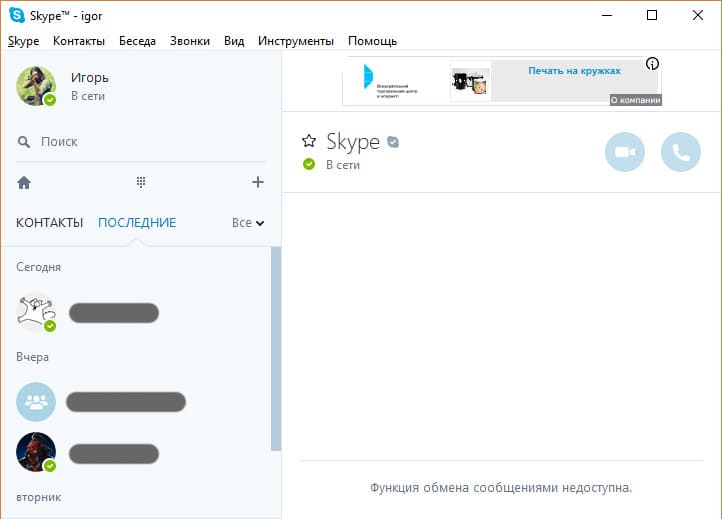
Прежде чем совершать звонки, проверим, все ли в порядке со звуком и микрофоном:
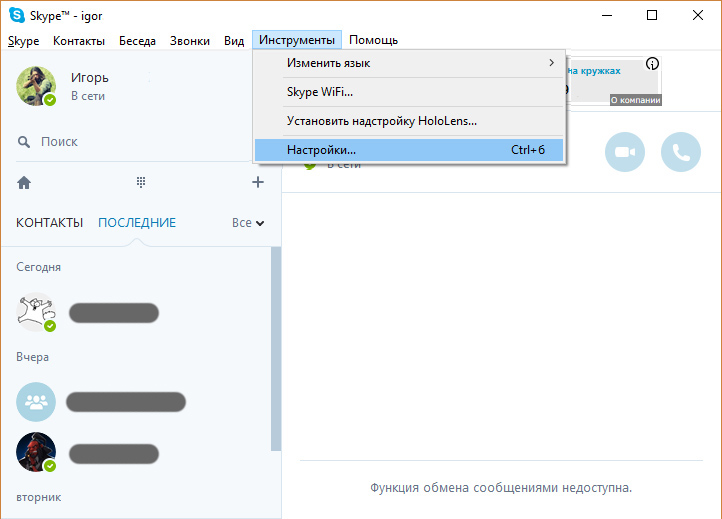
-
нажмите “Инструменты” → “Настройки”;
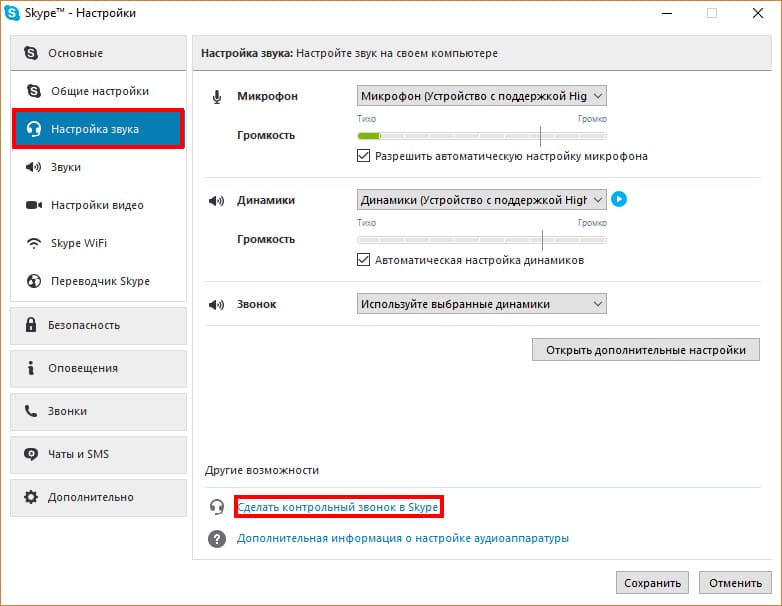
перейдите в раздел “Настройка звука” и нажмите “Сделать контрольный звонок Skype”;
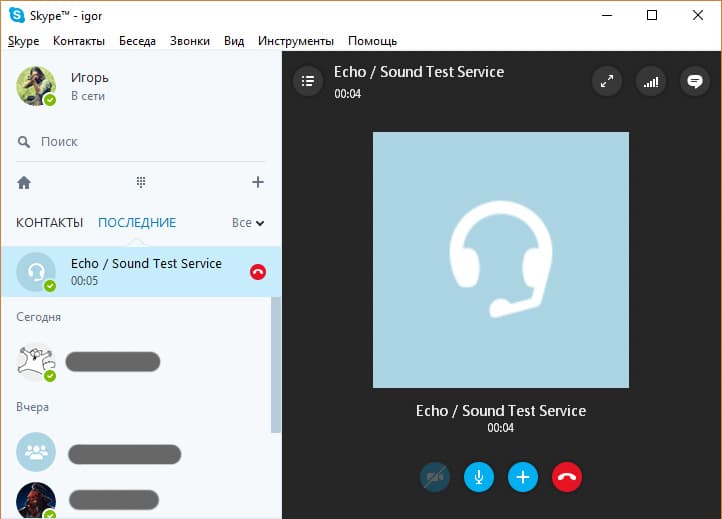
следуйте голосовым подсказкам тестового сервиса.
Совет! При обнаружении проблем с микрофоном, ознакомьтесь с материалом данной статьи.
Если в вашем распоряжении есть веб-камера, проверить ее работу также можно в тестовом режиме:
- в том же окне “Настройки” откройте вкладку “Настройка видео”;
- если все настроено правильно, вы должны увидеть себя (или то, что захватит видео).
Совет! В случае, если камера подключена, но не работает, поможет исправить ошибку материал статьи: “Что делать, если не работает камера на ноутбуке Windows 10”.
После пройденного этапа проверки звука и видео, пора пополнить ваши контакты для совершения звонка.
Добавление контакта и звонок
В список контактов собеседник может добавить вас или вы собеседника. Для этого потребуется ввести в поиск логин Skype. Псуть ваш собеседник сообщит вам его. Если ваш товарищ не помнит свой логин, посмотреть его можно:
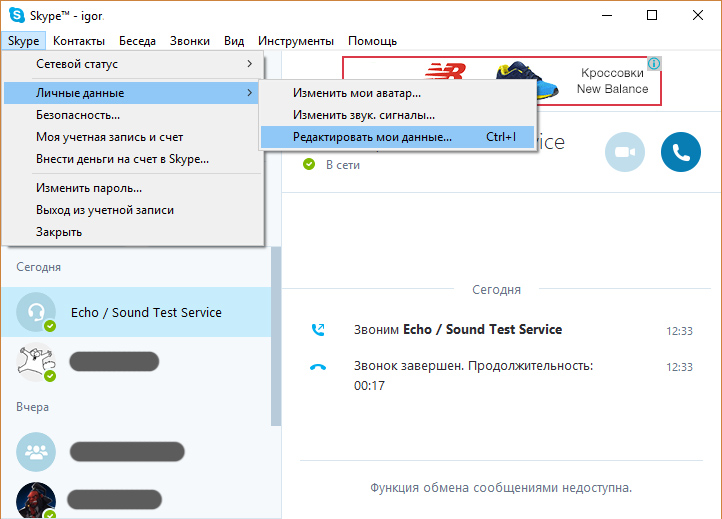
-
открыв Skype → Личные данные → Редактирование моих данных (Ctrl+I);
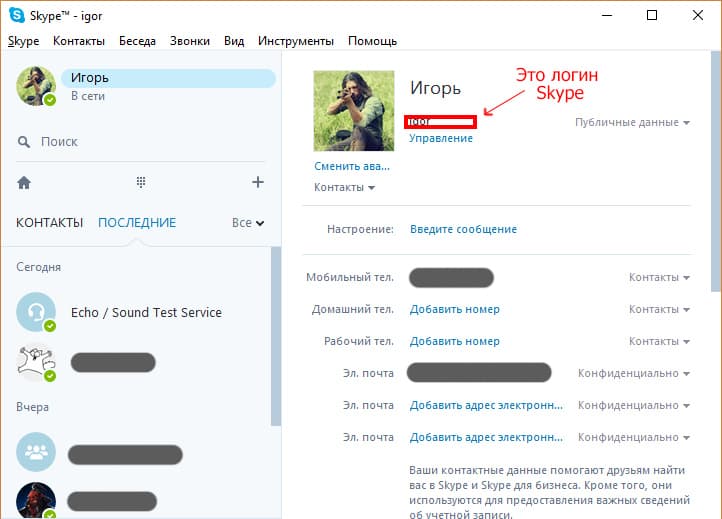
вверху, на открытой странице, сразу под никнеймом будет указан логин.
Конечно, можно искать и по другим данным, например по имени и фамилии. Но это значительно затруднит задачу, так как “Ивановых Иванов” в скайпе очень много. Чтобы добавить пользователя в контакты:
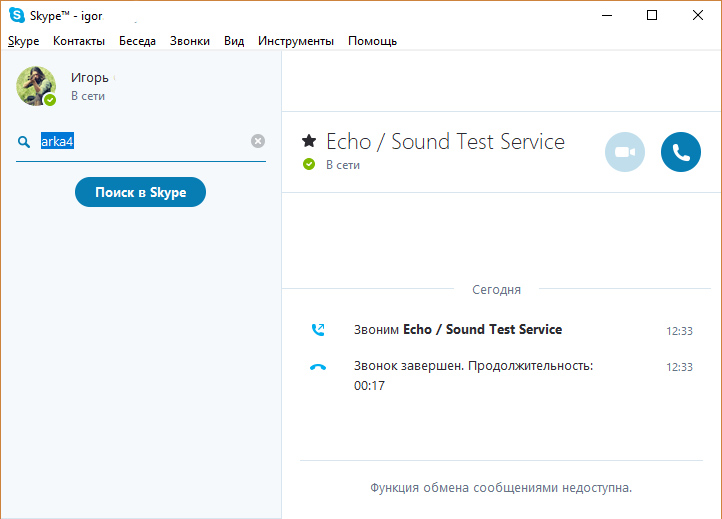
-
введите его логин в поиск и нажмите Enter;
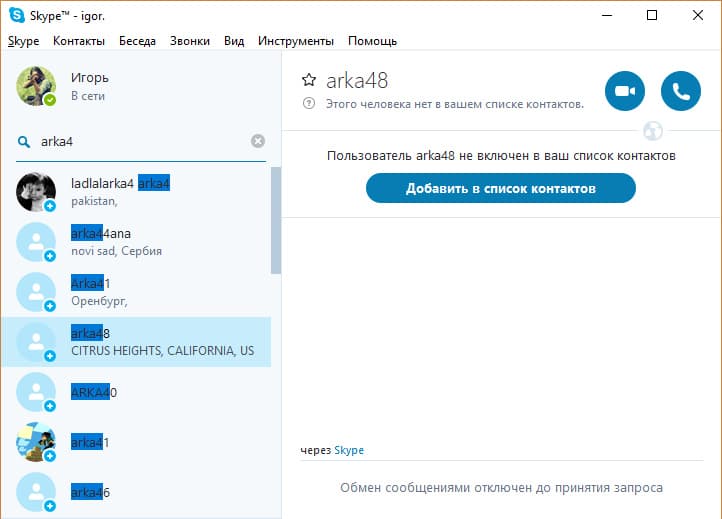
выберите профиль, клацните “Добавить в список контактов”;
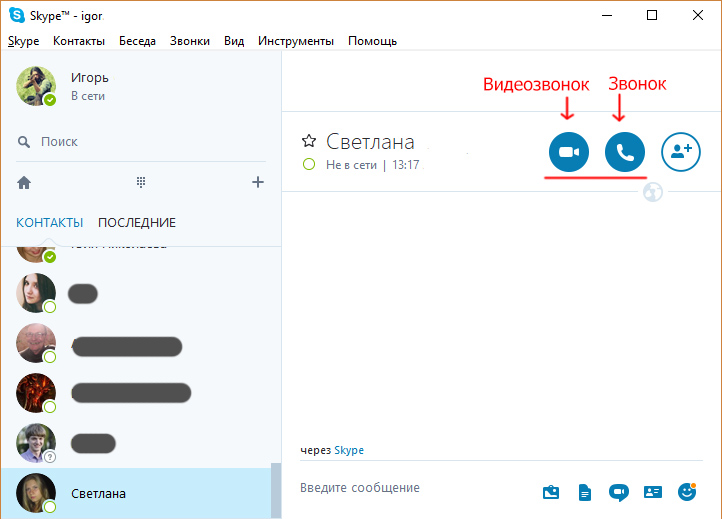
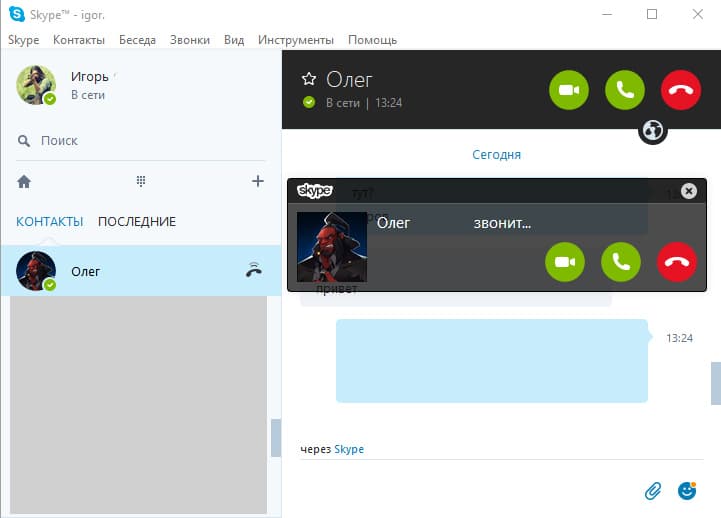
вашему собеседнику пойдет вызов (как с обычным телефоном) и как только он “поднимет трубку” начнется диалог;

завершить диалог можно, по нажатии на “красную кнопку”.
В целом это все. Если во время разговора значок видео или микрофон перечеркнутые, значит они выключены программно (нажмите на них левой кнопкой мыши чтобы включить) или не подключены вовсе.

Со временем, вы освоите и другие возможности Skype, когда привыкните к его интерфейсу.
В случае появления ошибок по типу “К сожалению, не удалось подключиться к Skype проверьте подключение”, вы всегда сможете отыскать способы решения проблемы в статьях на нашем сайте.
- Как найти музыку из видео: 16 самых быстрых способов
- AppData: гайд – что за папка, как найти и отчистить
- MHDD – программа для работы с жесткими дисками (инструкция)
Источник: geekon.media
ITGuides.ru

Вопросы и ответы в сфере it технологий и настройке ПК
Как эффективно пользоваться скайпом — что необходимо знать пользователю
Видеть и слышать человека на огромном расстоянии благодаря незамысловатой программе стало очень просто, хотя когда-то казалось чем-то несбыточным. Skype для этих целей — самая достойная программа. Интерфейс выполнен самым удобным способом, так что даже впервые сталкивающиеся люди разберутся, как пользоваться скайпом.
Программа Skype предназначена для разговоров по всему миру. Основные ее функции это:
- Чат при помощи мгновенных сообщений
- Аналог телефонного разговора
- Видеозвонки
Преимущества скайпа очевидны – стабильная связь при разговорах, хорошее качество изображений и бесплатное владение большинством функций. С введением последних обновлений даже групповые видео конференции стали доступны в бесплатном режиме. Несомненно, у скайпа есть аналоги, но особой популярностью и надежностью пользуется именно он. Помимо общения в интернете, со скайпа можно позвонить на стационарные телефоны и сотовые.
Скайп не осуществляет экстренные вызовы (112 и т.д.).
Начинаем знакомство
Очевидное и логичное действие для понимания того, как пользоваться скайпом, будет посещение официального сайта данного приложения. Там вы можете подробнее изучить все платные и бесплатные возможности Skype, зарегистрировать свой аккаунт и скачать сам Скайп.
Приступим к установке скайпа на компьютер. Стартует процесс знакомства с программой с официального сайта — скачивание Skype, выбирая нужные параметры. Затем запустить exe файл и выполнить инструкцию установки. Здесь вам могут предложить дополнения к программе и дополнительные настройки.
Программы, дополнительно устанавливаемые с основным приложением, не всегда могут быть вам полезны, поэтому тщательно изучайте этот список и убирайте галочки, если не хотите их на своем ПК.

Любой процесс использования программы, в том числе и Скайпа, начинается с ее установки
Пользоваться скайпом вы сможете в любое время, достаточно иметь хорошее интернет соединение. После завершения инсталляции и в панели Пуск, и на Desktop у вас должен появиться голубой и круглый значок Skype. Запускаем его.
На голубом фоне видим два поля: логин и пароль, которые требуется заполнить. Ранее проходили регистрацию на сайте? Вводим данные регистрации сюда. Если же нет, то правее существует кнопка регистрации. Здесь никаких сложностей, достаточно следовать инструкции и иметь работающий и используемый адрес электронной почты.
Сканируем интерфейс
После нажатия кнопки «Войти в скайп» запустится непосредственно сама программа. Мы сможем наблюдать окно, разделенное на два сектора. В левом столбике будет отображаться список контактов, пока там должен быть лишь один контакт по умолчанию. Справа в большом поле расположены будут популярные контакты (те, с кем вы больше всего общаетесь) и некое подобие статусной ленты друзей.

Главное окно интерфейса скайпа, отображаемое после входа в ваш аккаунта
Общаться текстовыми сообщениями вы сможете сразу после того, как добавите любого знакомого вам человека, который так же пользуется Skype. Для этого над полем контактов есть строка поиска. В нее вы можете вбивать адрес эл. почты или логин вашего друга. В окне результатов находим нужного нам человека и добавляем его в список контактов.
Стоит обратить внимание, что ни служба поддержки, ни кто-либо еще не может и не должен спрашивать пароль от вашей учетной записи. Добавлять подозрительные контакты и общаться с ними опасно для целостности вашего аккаунта.
Что нужно для осуществления звонка
Как разговаривать по скайпу мы разберем чуть позднее, пока определимся, что для этого понадобится:
- Наушники
- Микрофон
- Веб-камера
Общаться по скайпу только текстом скучно, да и не для этого он придумывался. Видеокамера, микрофон и наушники позволят позвонить не только одному человеку, но и даже целой группе. Несколько десятков пользователей могут одновременно обмениваться текстом, данными, документами и звонить друг другу.
Для начала изучим настройки всех тех частей, которые были названы в предыдущем пункте. Наушники настраивать долго не придется – достаточно установить оптимальный уровень громкости. Как пользоваться ими тоже вопросов возникать не должно.
Самым необходимым элементом для общения является микрофон. В его установке тоже нет хитростей.
Веб-камеру нужно установить, если недостаточно одного голоса, нужна картинка. Полезная функция Skype – видеозвонок – позволяет это сделать. Достаточно современные устройства справятся с установкой за считанные минуты. Соединить веб-камеру через шнур с компьютером и драйвера будут найдены и скачаны самим компьютером.
Во вкладке Звонки мы можем найти Звуковые настройки и Видео. После установки аппаратуры на компьютер в данных разделах нужно убедиться, что Skype выбрал нужный микрофон и камеру.
Делаем первый звонок
После авторизации нужно узнать, как звонить по скайпу. Теперь вся аппаратура настроена и установлена, программа работает и запущена, друзья добавлены. Будем совершать свой первый звонок в скайпе.
Выбираем в контакт листе себе собеседника и, если он в сети, начинаем общение. Чтобы позвонить пользователю нужно нажать кнопку Позвонить. Чтобы осуществить звонок с видео, кликаем на кнопку Видеозвонок. Услышав заветные гудки, как в обычном телефоне, можно порадоваться – вы узнали, как позвонить по скайпу.
Позвонить человеку не в сети не получится, так же пользователь может не взять трубку вовремя. В таком случае звонить стоит еще раз, но только убедившись, что абонент на месте и готов общаться.
Звонок на стационарный телефон
Как было сказано ранее, в скайпе можно общаться не только с интернет-пользователями, но звонить на городские или мобильные телефоны. Эта услуга платная, зато разговаривать внутри сети Skype – бесплатно.
Чтобы разговаривать с компьютера в данной ситуации нужно все то же самое. Небольшая инструкция:
- Находим значок телефонной трубки над полем поиска.
- Откроется цифровая клавиатура.
- Выберем страну абонента (где государственный флаг).
- Наберем номер телефона.
- Нажмем кнопку Звонить или Отправить СМС.
Стоит обратить внимание, что позвонить на стационарные телефоны можно лишь пополнив счет Skype.

Пополнив ваш счет Skype, можно начинать звонить на любые телефонные номера
Живя в окружении самых современных технологий и сервисов, трудно ими не пользоваться, особенно, если они упрощают жизнь. Каждый человек должен знать, как пользоваться скайпом. Это очень полезно. Раньше мы не виделись с родственниками из дальних уголков нашей необъятной страны очень долго, теперь можно встретиться с сети при помощи одного клика.
Отблагодари меня, поделись ссылкой с друзьями в социальных сетях:
Источник: itguides.ru